Si está buscando la manera perfecta y asequible de construir un servidor NAS doméstico, esta guía puede ayudarle a lograr ese objetivo. Puede pensar que usar Raspberry Pi es una solución ideal para usted, pero hay algunos problemas que pueden interponerse en su camino.
¿Por qué sería conveniente instalar TrueNAS/FreeNAS en una Raspberry Pi?
La Raspberry Pi es una excelente opción para crear un servidor NAS rentable para las necesidades de su hogar por varias razones. En primer lugar, es compatible con discos duros externos y tarjetas SD para almacenar tantos datos como necesite para uso personal.
Por otra parte, puede admitir unos pocos usuarios sin imponer requisitos de recursos adicionales. De todas formas, puedes encontrarte con algunos problemas al instalar FreeNAS (ahora TrueNAS) en Raspberry Pi. ¿Por qué? TrueNAS se ejecuta en una CPU AMD o Intel de 64 bits, que no son arquitecturas ARM.
En otras palabras, Raspberry Pi y TrueNAS no son compatibles. Necesitará una solución alternativa para manejar sus necesidades de instalación, ya que FreeNAS no admite dispositivos como Raspberry Pi.
También te puede interesar: Cómo clonar una tarjeta SD Raspberry Pi.
¿Se puede instalar FreeNAS en Raspberry Pi?
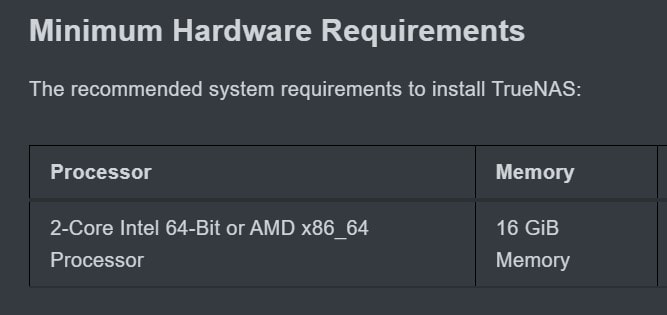
Puedes utilizar la Raspberry Pi como servidor, pero sólo tiene unas pocas capacidades informáticas. Sin embargo, es capaz de administrar las mismas cargas de trabajo que una computadora de escritorio o servidor típico. La arquitectura única del procesador (CPU) de la Raspberry Pi es la principal ventaja de usarla como servidor.
Utiliza los recursos de la CPU de manera diferente. Para instalar TrueNAS, necesita una CPU AMD x86 de 2 núcleos o Intel de 64 bits. Ambas son arquitecturas ARM que no son compatibles con los modelos Raspberry Pi. Dado que estos dispositivos no pueden usar ese tipo de CPU, no es posible instalar TruNAS en Raspberry Pi.
Además, TrueNAS requiere al menos 16 GB de RAM para funcionar, de lo que carecen los dispositivos Raspberry Pi. Le alegrará saber que existe un enfoque alternativo si desea que su configuración TrueNAS Raspberry Pi funcione.
También puede estar interesado en: Configurar Plex en TrueNAS
Una opción similar que puedes probar - Samba
FreeNAS o TrueNAS funciona compartiendo archivos y carpetas en su red de área local (LAN). Aunque tiene muchas funciones integradas, compartir datos con otros dispositivos como Raspberry Pi requiere servicios adicionales.
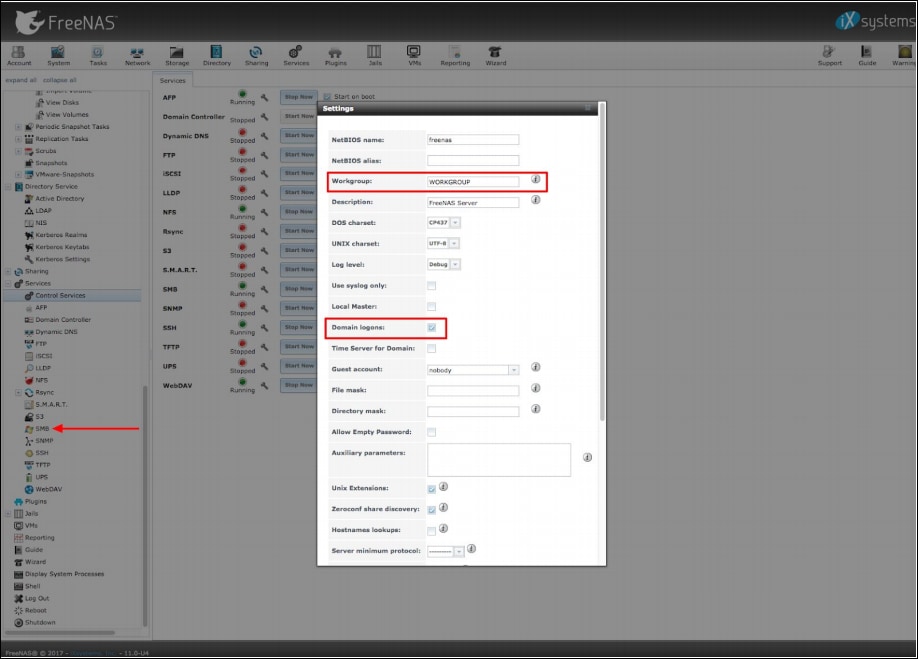
Samba es una herramienta alternativa que puede utilizar para administrar estos servicios. Samba se puede instalar en una Raspberry Pi y usarse como FreeNAS para controlar los servicios disponibles, ya que Samba es el servicio principal que se ejecuta en segundo plano TrueNAS.
Samba es la opción ideal para compartir archivos y carpetas con usuarios autorizados en la misma red local porque también funciona con Linux.
También puede estar interesado en: Revisión de TrueNAS Mini X
¿Cómo instalar el TrueNAS Alernative manualmente en Raspberry Pi?
Although the manual installation can be a bit tricky, you can simplify it by installing the essential Samba package and creating a shared folder. Sin embargo, su configuración dependerá de cómo planee usarlo.
Si no dispone de demasiados datos críticos, no necesita invertir demasiado esfuerzo en seguridad, permisos y gestión de usuarios. Simplemente puedes utilizar una carpeta compartida abierta para gestionar los archivos temporales. He aquí cómo instalar manualmente Samba en una Raspberry Pi para que pueda acceder a los datos de su servidor FreeNAS.
Paso 1Instalar el paquete Samba compatible con Raspberry Pi
En primer lugar, seleccione el paquete Samba Raspberry Pi e instálelo mediante este comando:
$ sudo apt-get install samba samba-common-bin -y.
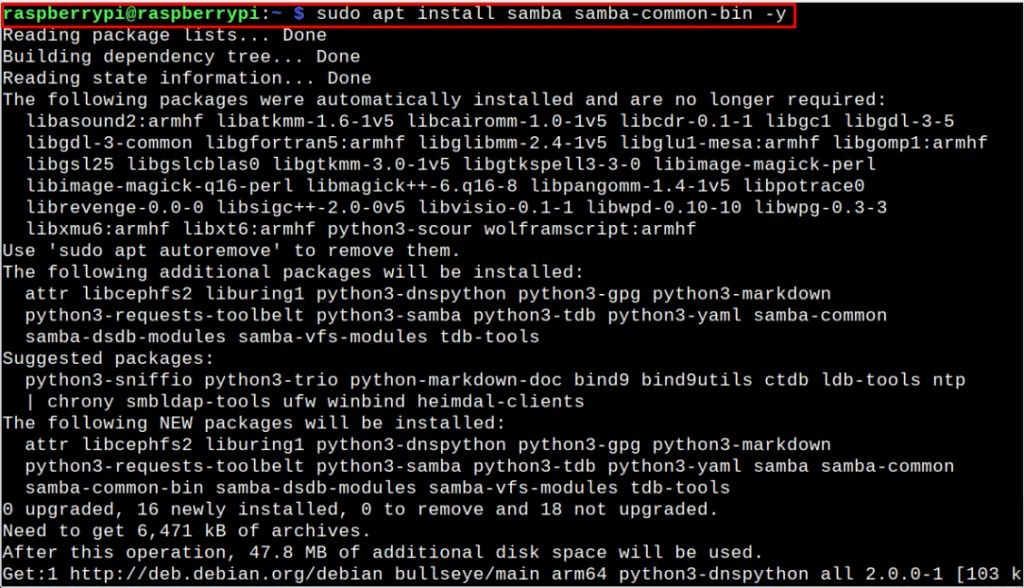
Paso 2:Crear un directorio para Samba
El siguiente paso es crear un directorio para Samba y colocarlo en su carpeta de inicio. Utiliza el siguiente comando para conceder acceso a tu directorio a otros dispositivos a través de tu servidor Samba:
$ mkdir /home/raspberrypi/samba_dir

Ahora, aquí hay una parte importante. Se deben cambiar dos parámetros en el comando anterior:
- Nombre de usuario "raspberrypi";
- Nombre del directorio "samba_dir".
Nombre estos parámetros como desee para pasar al siguiente paso.
Paso 3Configurar Samba Raspberry Pi Sharing
Para que su servidor pueda acceder a su directorio desde el dispositivo Raspberry Pi, primero debe configurar el uso compartido de Samba.
Para hacer eso, necesitarás establecer una ruta al servidor. Utilice el siguiente comando para abrir el archivo de configuración de Samba:
$ sudo nano /etc/samba/smb.conf
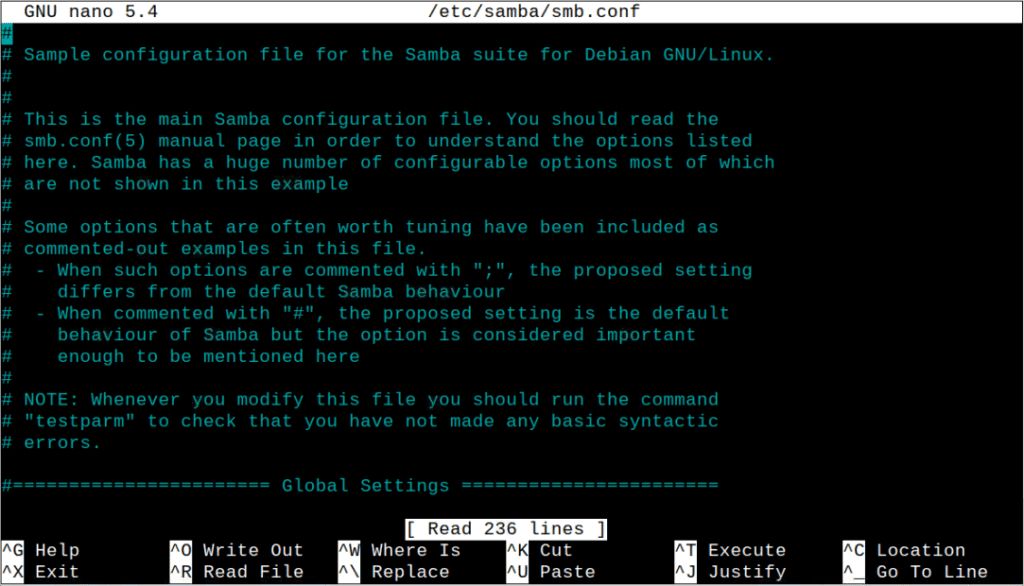
Una vez que se abra el archivo, en estas líneas en la parte inferior del archivo:
[linuxhintshare]
Su fichero de configuración de Samba debería tener ahora el siguiente aspecto:
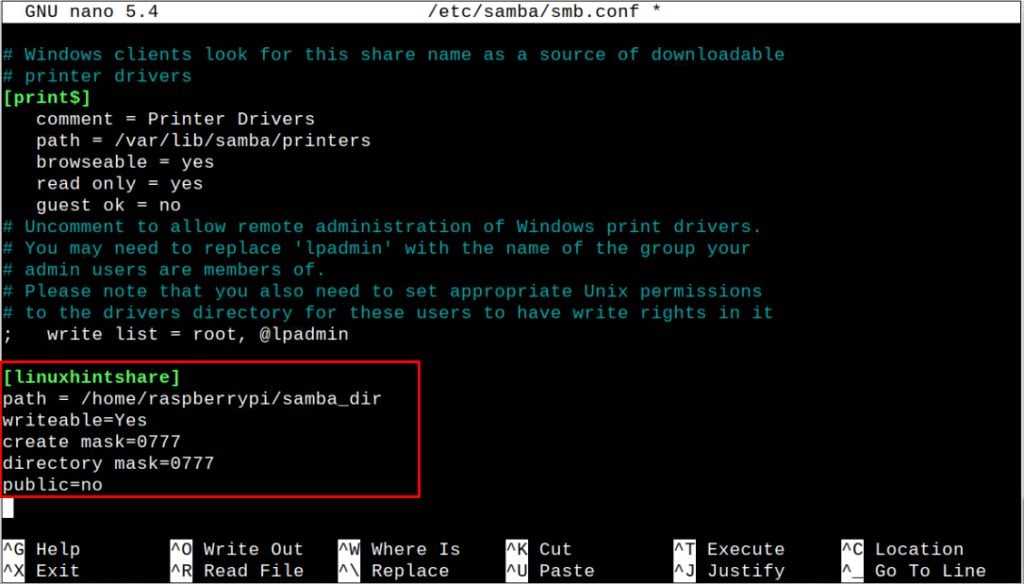
Paso 4Reinicie el servidor Samba y cree una contraseña para el recurso compartido Samba
Aunque no es obligatorio, debería crear una contraseña de uso compartido de Samba para proteger los archivos que desea compartir con otras personas. Establezca una contraseña usando el siguiente comando: smbpasswd -a raspberrypi con sudo. Utilice el siguiente comando para reiniciar el servidor Samba después de guardar los cambios: Systemctl reinicie smbd con sudo.
Consejos para crear un NAS en casa
Si desea alojar un NAS en su Raspberry Pi, a continuación, le indicamos cómo.
- Comprobar y ajustar la seguridad
Dado que su servidor Raspberry Pi se ejecutará 24/7 en su LAN, deberá reforzar la seguridad de su dispositivo. Ejecutar un Raspberry Pi NAS en su red doméstica es la mejor manera de evaluar y mejorar su seguridad, ya que hacerlo podría exponerle a una amplia gama de peligros en línea.
Debería crear varias copias de seguridad si planea almacenar datos sensibles en su servidor de archivos Raspberry Pi NAS, por ejemplo, hacer una copia de seguridad de Raspberry Pi en un Synology NAS. Las copias de seguridad evitan la pérdida de archivos importantes. Si su unidad Raspberry Pi falla, tendrá un plan de respaldo.
De vez en cuando debes sincronizar la carpeta compartida de tu ordenador de sobremesa. No obstante, incluso las copias de seguridad de datos no funcionarán una vez que se pierdan los datos originales. Tienes que asegurarte de que puedes recuperar tus datos con las copias de seguridad.
La forma más fácil y eficaz es utilizar una herramienta de recuperación de datos FreeNAS. Herramientas como Wondershare Recoverit le permiten recuperar sus datos TrueNAS / FreeNAS utilizando la herramienta en sí o instantáneas FreeNAS / TrueNAS.
- Usar unidades externas
Las unidades externas son perfectas para crear un NAS Raspberry Pi. Puede instalar una distribución diferente creando su carpeta compartida en una unidad externa. Además, ofrece más libertad para administrar su carpeta compartida sin el riesgo de pérdida de datos. Opta por unidades SSD, ya que son más fiables y rápidas que las tarjetas SD. También puedes utilizar una llave USB para gestionar los archivos de tu carpeta compartida.
Conclusión
Con la ayuda de este manual, ahora puede utilizar su dispositivo Raspberry Pi como servidor NAS y acceder a sus archivos NAS desde él. Aunque la instalación de FreeNAS en Raspberry Pi 4 puede no ser posible, todavía tiene una opción alternativa para hacer que sus archivos NAS sean accesibles en Raspberry Pi.
Recuerde que Raspberry PI y FreeNAS admiten diferentes arquitecturas de CPU, respectivamente. Es por eso que no puede instalar TrueNAS en Raspberry Pi 4. Sin embargo, puede compartir fácilmente datos entre su Raspberry Pi y otros dispositivos como computadoras de escritorio y portátiles mientras supera el problema de la CPU utilizando el servicio en segundo plano principal Samba TrueNAS.
Para Windows Vista/7/8/10/11
Para macOS X 10.10 - macOS 13
